विंडोज 10 में काम कर रहे विंडोज 7 से क्लासिक टास्क मैनेजर कैसे प्राप्त करें
विंडोज 8 की तरह, विंडोज 10 नए रीइमेजिन्ड टास्क मैनेजर ऐप के साथ आता है। यह कुछ नई सुविधाएँ प्रदान करता है जो ठीक है लेकिन कई उपयोगकर्ताओं के लिए, क्लासिक टास्क मैनेजर कार्य प्रबंधन का एक बेहतर तरीका प्रदान करता है, क्योंकि यह परिचित, तेज़ और बहुत उपयोगी है। नया टास्क मैनेजर अंतिम सक्रिय टैब को भी याद नहीं रखता है और शुरू करने में धीमा है। यदि आप उन उपयोगकर्ताओं में से एक हैं जो देख सकते हैं कि पुराना टास्क मैनेजर कितना अच्छा था और इसे विंडोज 10 में वापस लाना चाहते हैं, तो ऐसा करने के लिए यहां कुछ कदम दिए गए हैं।
विज्ञापन
विंडोज 10 में अच्छे पुराने टास्क मैनेजर को कैसे पुनर्स्थापित करें
-
निम्न ज़िप फ़ाइल डाउनलोड करें (स्टार्टअप ऐप्स को प्रबंधित करने के लिए क्लासिक टास्क मैनेजर फाइलें और msconfig.exe युक्त) और इंस्टॉलर को अपने इच्छित किसी भी फ़ोल्डर में अनपैक करें।
आपको निम्नलिखित मिलना चाहिए: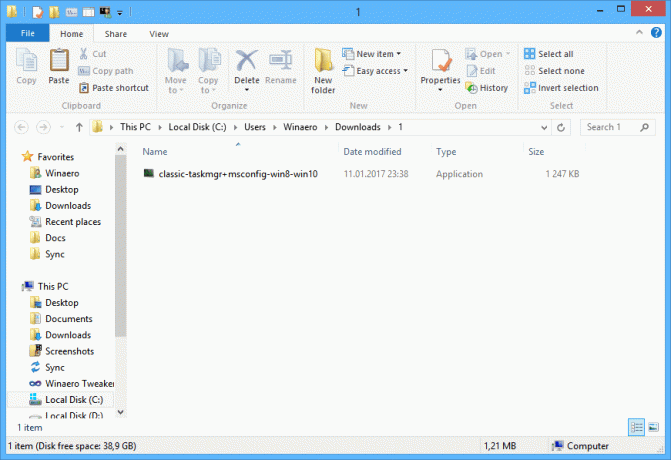
- पर डबल-क्लिक करें
क्लासिक-कार्यक्रम+msconfig-win8-win10.exe फ़ाइल और सेटअप विज़ार्ड का पालन करें। यह ऑपरेटिंग सिस्टम में क्लासिक टास्क मैनेजर ऐप (और msconfig.exe यदि आप इसे रखते हैं) को पंजीकृत करेगा।


- इतना ही! आपको रीबूट करने की आवश्यकता नहीं है, आपको कुछ और करने की आवश्यकता नहीं है। बस अपने कीबोर्ड पर Ctrl+Shift+Esc कुंजियां दबाएं और अपने अच्छे पुराने दोस्त की वापसी का आनंद लें:
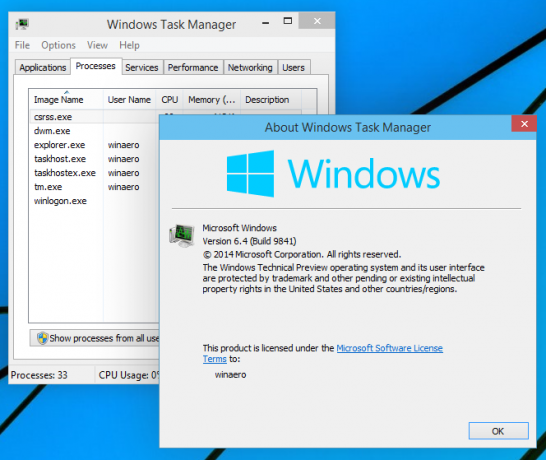
ध्यान दें: विंडोज 10 के "नए" टास्क मैनेजर को वापस बहाल करने के लिए, कंट्रोल पैनल \ प्रोग्राम्स \ प्रोग्राम्स एंड फीचर्स पर जाएं। वहां, आप क्लासिक ऐप्स को अनइंस्टॉल कर सकते हैं और डिफॉल्ट्स को पुनर्स्थापित कर सकते हैं।

युक्ति: हमारे यहां एक स्टैंडअलोन msconfig पैकेज है। निम्नलिखित लेख का संदर्भ लें: Windows 10 और Windows 8 में क्लासिक msconfig.exe वापस पाएं.
पैकेज विंडोज 10 32-बिट और विंडोज 10 64-बिट दोनों का समर्थन करता है। यह एमयूआई फाइलों के लगभग पूरे सेट के साथ आता है, इसलिए यह आपकी मूल भाषा में आउट-ऑफ-द-बॉक्स होगा।
यह कैसे काम करता है:
उपरोक्त उदाहरण में, मैंने विंडोज़ में एक पुरानी, प्रसिद्ध चाल का उपयोग किया है जो आपको उस ऐप के चलने पर प्रक्रिया के लिए डीबगर शुरू करने की अनुमति देता है। यदि आप इस सुविधा से अवगत नहीं हैं, तो आप निर्दिष्ट कर सकते हैं a डिबगर विंडोज़ में प्रत्येक निष्पादन योग्य फ़ाइल के लिए आवेदन। इसे निम्न रजिस्ट्री कुंजी के माध्यम से सेट करना संभव है:
HKEY_LOCAL_MACHINE\SOFTWARE\Microsoft\Windows NT\CurrentVersion\Image फ़ाइल निष्पादन विकल्प
यहां आप निष्पादन योग्य फ़ाइलों की एक सूची देख सकते हैं। उस सूची में दिखाए गए प्रत्येक फ़ाइल/प्रक्रिया नाम के लिए "डीबगर" रजिस्ट्री मान बनाना संभव है।
"डीबगर" मान में आमतौर पर निष्पादन योग्य फ़ाइल का पूरा पथ होता है जो डीबगर के रूप में कार्य करता है। हम इसका उपयोग कार्य प्रबंधक की निष्पादन योग्य फ़ाइल को चलाने से रोकने के लिए कर सकते हैं।
मैंने विंडोज़ 10 में बूट.विम फ़ाइल से मूल फ़ाइलें, Taskmgr.exe और Taskmgr.exe.mui निकाले हैं। लेकिन मैं उनका सीधे उपयोग नहीं कर सकता, क्योंकि फाइलों के नाम वही हैं जो विंडोज 10 के नए टास्क मैनेजर के हैं। इसके अलावा, भले ही उन्हें बदलना संभव हो, SFC /scannow (विंडोज रिसोर्स प्रोटेक्शन) "मूल" को पुनर्स्थापित करेगा जब यह निर्धारित करेगा कि फाइलों के साथ छेड़छाड़ की गई है। इसलिए पुराने कार्य प्रबंधक को डीबगर के रूप में सेट करने से पहले फ़ाइलों का नाम बदला जाना चाहिए। इसलिए आपके द्वारा ऊपर डाउनलोड किए गए ज़िप संग्रह के अंदर फ़ाइल का नाम "Tm.exe" फ़ाइल रखा गया है।
विंडोज 10 में नए टास्क मैनेजर के बारे में आप क्या सोचते हैं? क्या आप इसे पसंद करते हैं या आप अभी भी पुराने को पसंद करते हैं? टिप्पणियों में अपनी प्रतिक्रिया साझा करने के लिए स्वतंत्र महसूस करें।


